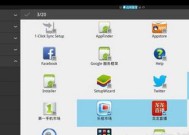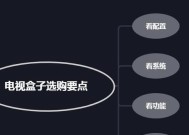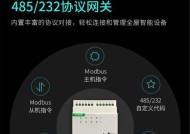索尼照相机照片导出步骤是什么?
- 网络设备
- 2025-05-09
- 8
- 更新:2025-04-26 19:07:56
在数码摄影领域,索尼的照相机以专业级的功能和卓越的图像质量享誉全球。拥有了一台索尼照相机之后,如何将拍摄的照片高效且正确地导出到电脑或其他设备上,是许多摄影爱好者和专业人士都会遇到的问题。本文将全面介绍索尼照相机照片导出的详细步骤,旨在帮助您顺利完成照片的导出,同时解答您在过程中可能遇到的一些问题。
索尼照相机照片导出概述
在开始详细操作之前,了解照片导出的基本概念和目的非常关键。照片导出是从照相机转移到电脑或其他存储设备的过程。这不仅可以释放相机内存卡空间,还有利于照片的备份与后期处理。
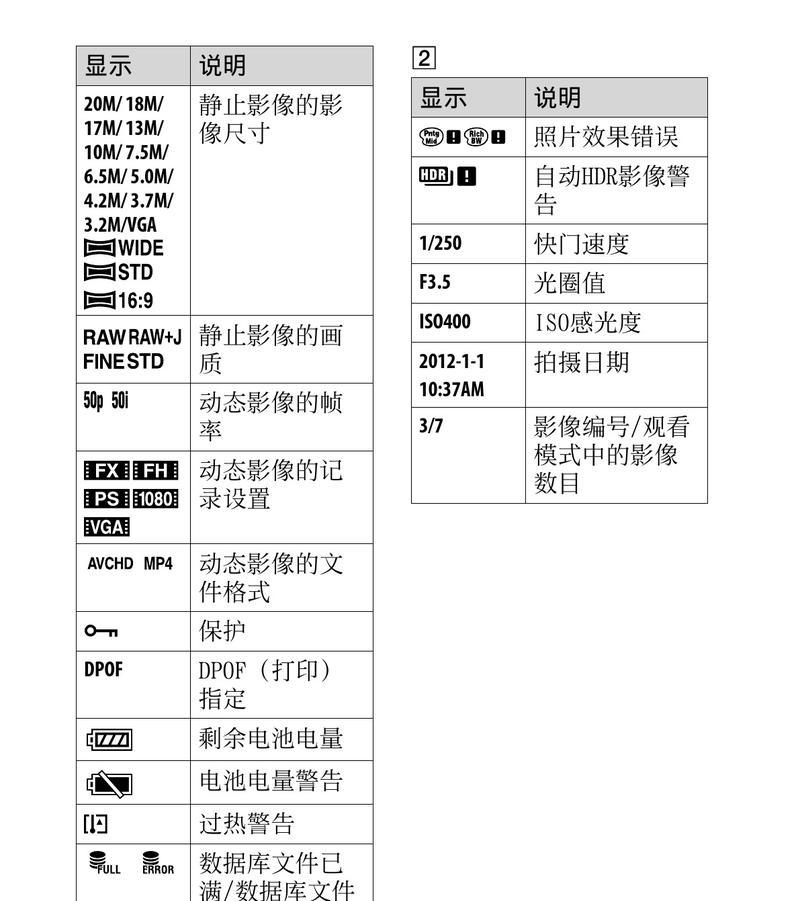
准备工作
1.检查照相机设置
在导出照片之前,请确认照相机内的设置是正确的。确保照相机的存储卡没有锁定,并且已格式化为FAT32或exFAT格式,这样可以确保与大多数电脑和其他设备的兼容性。
2.准备USB连接线
大多数索尼照相机使用USB连接线与电脑连接。请确保您有正确的USB连接线,并且知道照相机的USB端口位置。
3.电脑端设置
在电脑端,确保您的电脑上已安装了必要的照相机驱动程序和图像编辑软件。对于索尼相机,通常推荐使用其自家的“ImagingEdge”软件套件,它提供了图片查看、编辑和导入的便捷工具。

索尼照相机照片导出步骤详解
步骤1:连接照相机与电脑
关闭照相机和电脑。使用USB连接线将照相机连接到电脑上。连接成功后,打开照相机电源。
步骤2:选择传输模式
开启照相机后,屏幕上会显示多个选项。选择“播放”或“PC”模式,这通常允许您在电脑上查看和导出照片。
步骤3:打开电脑的文件管理器
在电脑上,打开“我的电脑”或“此电脑”,您应该能看到一个新的照相机图标,这代表了连接的照相机设备。
步骤4:复制照片
打开照相机设备图标后,找到存储照片的文件夹(通常是在“DCIM”文件夹下的“100MSDCF”子文件夹)。选中您想要导出的照片,然后右键点击选择复制。导航到您想要保存照片的电脑文件夹,右键点击选择粘贴。
步骤5:安全断开照相机
在完成照片的复制粘贴后,不要直接拔掉USB连接线。在电脑上选择“安全弹出硬件”或“安全删除硬件”,确保数据传输彻底完成后再断开连接。

常见问题与解决方法
问题1:电脑无法识别照相机
如果电脑无法识别照相机,请检查USB连接线是否损坏、连接是否正确,并确保照相机内的存储卡无损坏,同时照相机未开启“仅充电”模式。
问题2:导出的照片损坏
照片损坏可能是由于存储卡读取错误或传输过程中文件中断所致。检查存储卡状态,尝试重新连接并重新传输照片。
问题3:传输速度慢
传输速度慢可能是由于USB接口类型或照相机设置所影响。尝试使用高速USB接口,或在照相机设置中开启高速传输模式。
结语
通过以上的介绍和详细步骤,您应该能够轻松地将索尼照相机中的照片导出到电脑上进行进一步的编辑和备份。记住,正确和安全地处理您的摄影作品,不仅能保证数据的安全,也能提高工作效率。如您在操作过程中遇到任何问题,可以参考本文中的常见问题及解决方法,或联系索尼官方客服获取更专业的帮助。
通过以上步骤的实践,相信您已经能够熟练掌握索尼照相机的照片导出流程。如有需要,您可以进一步探索索尼提供的专业软件工具,以优化您的摄影工作流。祝您拍摄愉快,作品精彩!